Сделайте белый фон изображения прозрачным
Большинство людей в индустрии электронной коммерции сейчас используют эту технику, в которой они используют прозрачный фон. Это делает их изображения, логотип и продукты более привлекательными для зрителей. Говорят, что использование прозрачного фона делает спектакль похожим на цветовую композицию на заднем плане. Неудивительно, что многие люди ищут инструменты для создания прозрачного фона для своих изображений. Именно поэтому этот пост планирует помочь простым людям как сделать белый фон прозрачным.
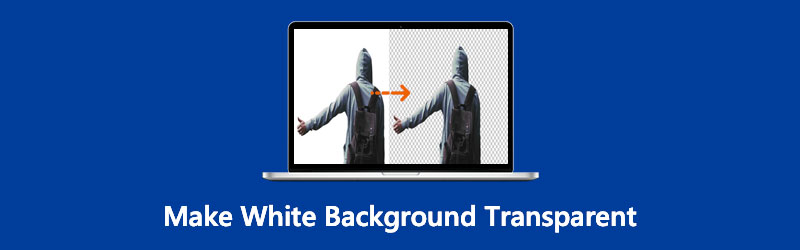
- Часть 1. Как сделать белый фон прозрачным онлайн
- Часть 2. Как сделать белый фон прозрачным в Photoshop
- Часть 3. Сравнение двух фоторедакторов
- Часть 4. Часто задаваемые вопросы о том, как сделать белый фон прозрачным
Часть 1. Как сделать белый фон прозрачным онлайн
Есть много способов сделать белый фон прозрачным. Но самым выгодным для каждого пользователя является онлайн-инструмент. И одним из таких онлайн-редакторов фоновых фотографий является Vidmore для удаления фона онлайн. Как следует из названия, этот инструмент представляет собой программу, к которой вы можете получить доступ в Интернете. Это только означает, что вы можете использовать этот инструмент в любой ситуации в любом месте. Кроме того, вы также можете перемещаться по этому фоновому редактору на мобильных устройствах с операционными системами Mac и Windows.
Vidmore Background Remover Online имеет искусственный интеллект. Этот ИИ заставит пользователей облегчить их нагрузку, потому что он сразу сделает любой фон прозрачным. Большинству людей нравится этот онлайн-редактор, потому что им не нужна волшебная палочка или инструмент выделения, чтобы удалить фон своих фотографий.
Помимо этого, он также содержит необходимые инструменты редактирования, такие как отражение, обрезка и использование другого изображения в качестве фона. Vidmore Background Remover Online действительно является чемпионом, когда дело доходит до совместимости. Приведенные ниже подходы помогут вам сделать белый фон вашего изображения прозрачным.
Шаг 1: Во-первых, подготовьте изображение и подключение к Интернету. Затем перейдите в свою поисковую систему и введите Vidmore Background Remover Online. После того, как вы перейдете на главный экран, вы можете нажать кнопку Загрузить портрет кнопка посередине. Отметив эту кнопку, он получит доступ к вашим файлам. Выберите изображение, которое вы хотите иметь прозрачным фоном. Но если вам нравится более быстрый подход, перетащите изображение в окно.
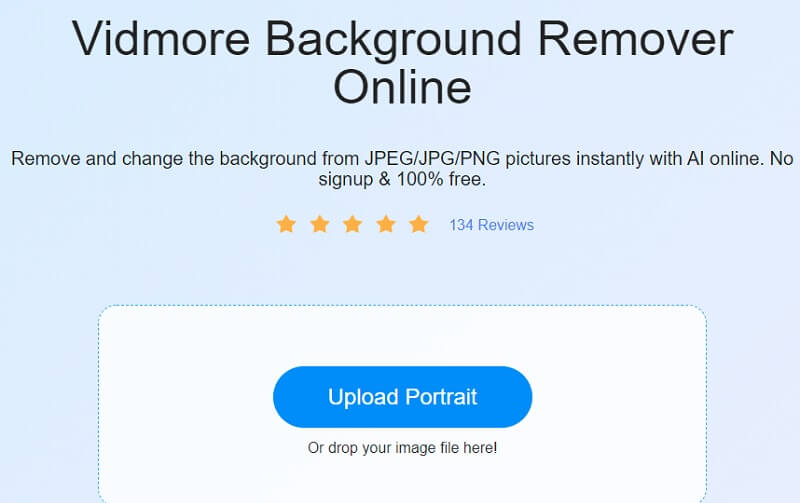
Шаг 2: После сброса изображения на окно искусственный интеллект просмотрит его и автоматически удалит белый фон вашего изображения.
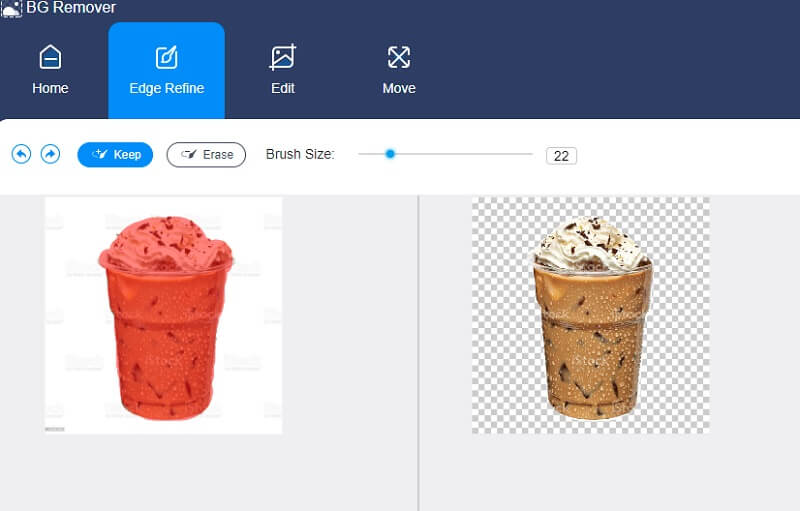
Шаг 3: После того, как белый фон вашего изображения удален, вы также можете внести некоторые изменения, такие как обрезка, поворот и отражение. И чтобы получить доступ к этим инструментам, нажмите кнопку редактировать вкладку, которая направит вас в другое окно.
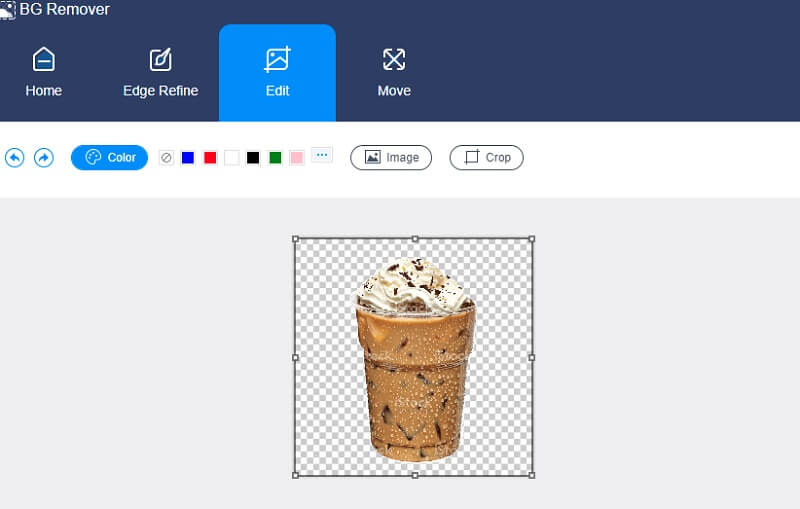
Поскольку вы не хотите включать фон в свою фотографию, вам не нужно выбирать оттенок из доступных вариантов. Вы можете продолжить изменение размера ваших изображений. Навигация по Обрезать кнопку, и некоторые коэффициенты появятся. Если пропорции не соответствуют требуемому размеру, который вам нравится, вы можете переместить края с четырех сторон.
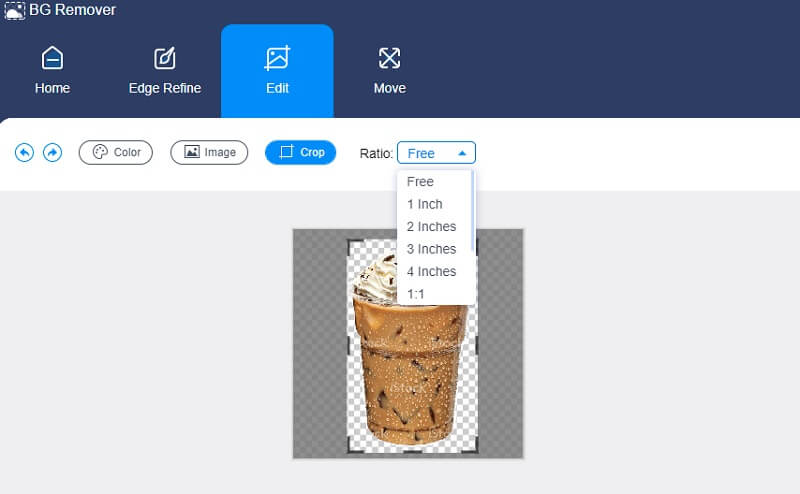
Вы закончили изменять размер изображения? Между тем, если вы считаете, что ваше изображение лучше или привлекательнее, если оно находится на другой стороне, вы можете перевернуть или повернуть его. С этим переходите к Переехать вкладка, показывающая инструменты перелистывания. Перемещая точку влево или вправо, положение вашего изображения будет меняться.
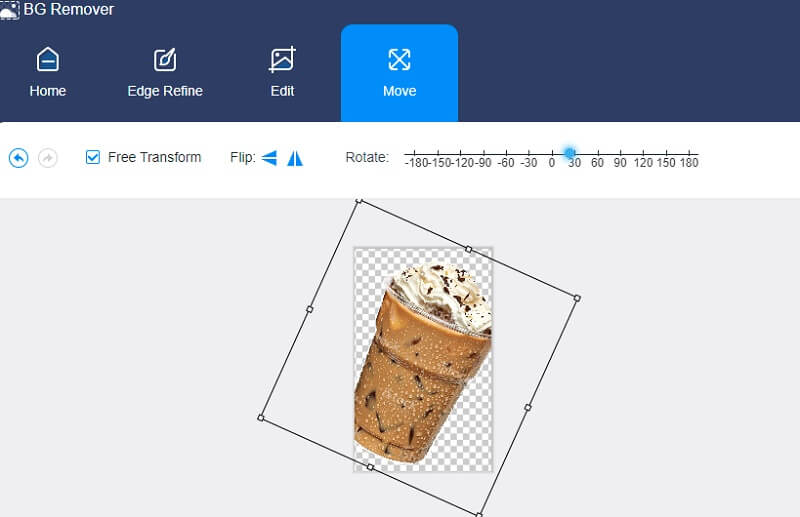
И, поставив галочку Треугольник значки с левой стороны, ваше изображение будет скручиваться.
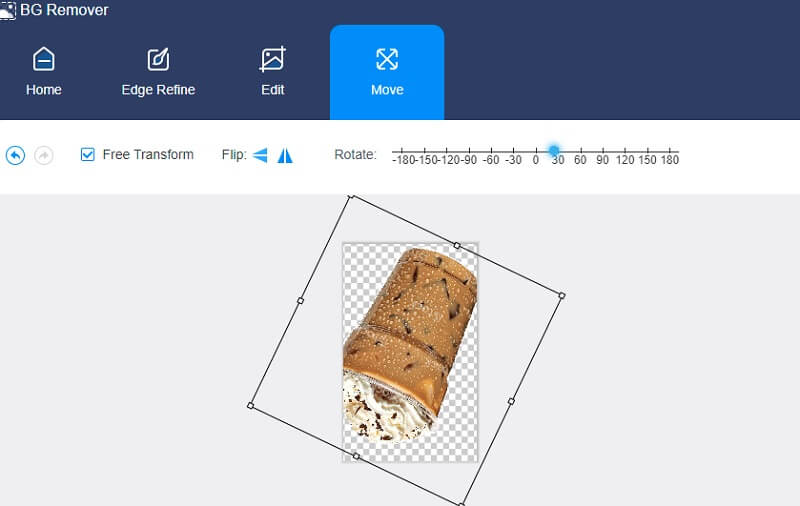
Шаг 4: Если вы считаете, что вам не нужны какие-либо изменения в вашем изображении, вы можете сохранить его в своей папке. Перейдите вниз по экрану и нажмите кнопку Скачать кнопка. И если вы хотите улучшить другое изображение, вам нужно нажать кнопку Новое изображение кнопка.
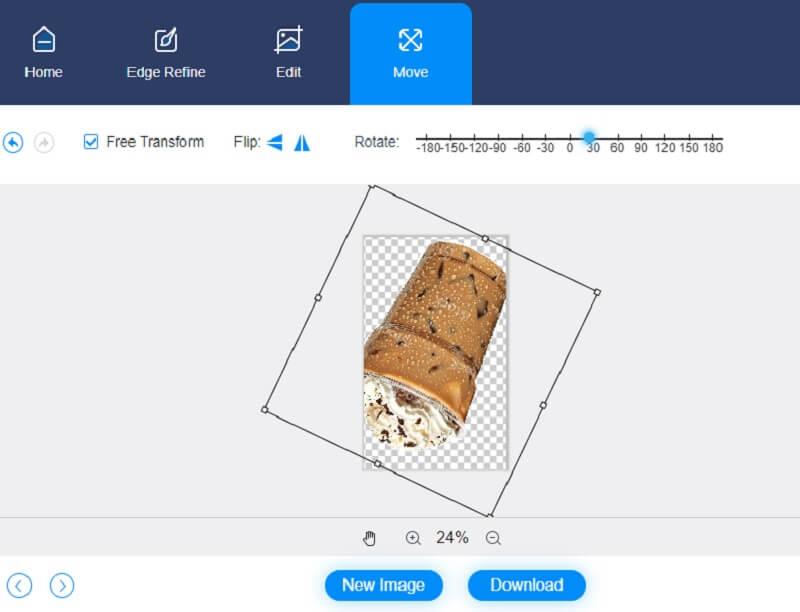
Часть 2. Как сделать белый фон прозрачным в Photoshop
Одной из опытных и знающих программ для редактирования фотографий является Photoshop. Этот инструмент используется для изменения высококачественных изображений, логотипов, листовок и многого другого.
Он предоставляет широкий набор функций редактирования пиксельных фотографий, как и векторную графику. Кроме того, он очень известен модификациями на основе слоев, которые позволяют изменять изображения с помощью различных слоев, обеспечивающих прозрачность.
Другим бросают вызов в этом профессиональном инструменте. Но это не может устранить тот факт, что это одна из самых выдающихся программ редактирования, особенно для тех, кто хочет войти в мир редактирования. Хотя для того, чтобы привыкнуть к нему, требуется некоторое время, оно стоит каждого труда.
Предположим, вы думаете, что это программное обеспечение будет полезно в удаление фона вашего изображения. В таком случае, вы используете эту процедуру в качестве сопровождения.
Шаг 1: Во-первых, вы должны выбрать изображение из ваших файлов и развернуть его в Photoshop. После загрузки изображения на панель инструментов отрегулируйте его по центру экрана, чтобы вам было легко его изменить. Далее, в Слои раздел, нажмите на замок, чтобы разблокировать его и сделать доступным для редактирования, а затем переименуйте его. После этого вы можете создать новый слой, сделав идентичную копию первого слоя.
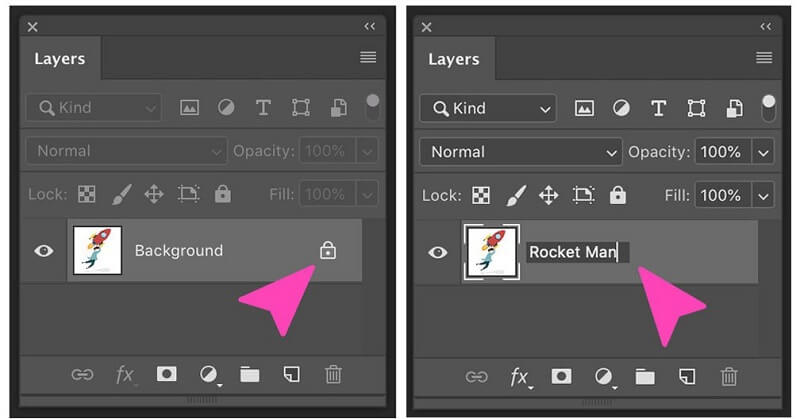
Шаг 2: Следующее, что нужно сделать, это выбрать Волшебный ластик инструмент под инструменты раздел. А затем установите Толерантность до 30, поставьте галочку Анти-псевдоним, и поставьте Непрозрачность до 100%.
Шаг 3: Наконец, коснитесь белого фона, и вы увидите, что он прозрачен.
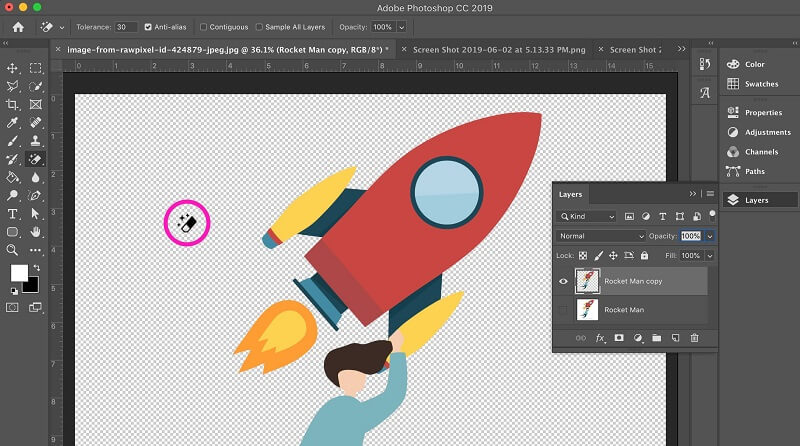
Часть 3. Сравнение двух фоторедакторов
Были бы различия, потому что Vidmore Background Remover Online — это онлайн-инструмент, а Adobe Photoshop — это программное обеспечение. И на данном этапе этот пост покажет вам четкую иллюстрацию преимуществ и недостатков обоих.
- Категория
- Доступно на всех платформах
- Богатые возможности редактирования
- Юзабилити
- Предлагает несколько слоев
| Vidmore для удаления фона онлайн | Фотошоп |
Часть 4. Часто задаваемые вопросы о том, как сделать белый фон прозрачным
Поддерживает ли PNG прозрачный фон?
PNG или Portable Network Graphics — это тип формата изображения, используемый для создания веб-сайтов, поскольку он поддерживает прозрачный фон.
Какова цель прозрачности изображений?
Для целей цифровой фотографии термин «прозрачность» относится к способности создавать прозрачные части внутри изображения или слоя изображения. Некоторые типы изображений не поддерживают прозрачность. Степень, в которой что-либо препятствует свету, измеряется непрозрачностью.
Почему выгодно иметь прозрачный фон?
При работе со слоями или масками наиболее распространенная причина использование прозрачного фона на фотографиях экономит время. Работать над несколькими фотографиями одновременно и объединять их в одно изображение будет сложнее, если вы используете белый фон при наложении нескольких изображений. Так как белый фон обеспечивает покрытие.
Выводы
С помощью Photoshop и Vidmore Background Remover Online у вас более чем достаточно знаний в сделать белый фон изображения прозрачным. А теперь решение за вами. Если вы пользуетесь передовыми инструментами редактирования, Photoshop идеально вам подойдет. Но предположим, что вы пользуетесь базовым фоторедактором с автоматическим удалением фона. В этом случае вы должны использовать Vidmore Background Remover Online.


